私たちは1年ほど前に新しい家に引っ越しました。私はCAT 6ケーブルとイーサネットポートを全面に配線していたので、とても興奮しました!残念なことに私のために、私はそれらの接続のすべてが1つの場所から来て、それが私の主寝室のクローゼットになったことに気付かなかった!はい、AT& Tの人が私のインターネットに接続するために出てきたとき、彼は自分のクローゼットの壁の中にワイヤレスルータを置く必要がありました。
これはいくつかの理由で理想的ではありませんでした: >
1。なぜ私のワイヤレスルータを私のクローゼットの壁に詰めたのですか?私は便利にそれをリセットしたり、ライトなどをチェックすることはできません。
2。クローゼットは家の中心にはないので、信号は家の反対側にはほとんど到達せず、上階でもうまく動作しません。最終的に、私は別の何とかメインのワイヤレスネットワークを補完する第2のワイヤレスルーターとして設定しました。この記事では、別のサブネットと最初のルータ上にあるが、メインルータをゲートウェイとして使用してインターネットに接続するネットワークに、2台目のワイヤレスルータを追加する方法を説明します。今後の記事では、メインワイヤレスルータの拡張である第2のワイヤレスルータをセットアップする方法についてのチュートリアルも書きます。つまり、同じサブネットと同じ範囲のIPアドレスを使用していることを意味します
2番目の無線ルーターを設定する
最初に必要なのは別のワイヤレスルーターです。このチュートリアルでは、2つ目のルータを設定する方が簡単で、ワイヤレスブリッジまたはワイヤレスリピータとして機能する特定のルータを探す必要がなく、任意のワイヤレスルータを購入できるため、2つのサブネットを別々に使用する理由があります。これもオプションですが、少なくとも同じメーカーのルータ2台または同じメーカーのルータ2台が必要です。
ブリッジとリピータの設定を心配することなく、設定がはるかに簡単です私たちが望むワイヤレスルーターを使用することができます。両方のルータが同じサブネット上で動作するようにするには、あるルータなどでDHCPを無効にすることについても気にする必要があります。このデュアルサブネット方式を使用すると、すべてのオプションをデフォルトにすることができます。
私たちはルータを使用するので、両方のネットワークはお互いに話すことができます。したがって、サブネットAにサーバーがあり、サブネットBのコンピューターを使用してそのサーバー上のファイルにアクセスしたい場合、そのサーバーを実行することができます。私の場合は、 Netgear N600ワイヤレスデュアルバンドルーター。私は通常、NetgearがLinkSysやD-Linkルータよりもはるかに優れているようだが、実際には問題ではないことを知っている。
0
今楽しい部分のために!これが機能するには、家のどこかに別のイーサネットコンセントが必要になります。まず、ルータを開梱して接続してください。起動したら、現在のワイヤレスネットワークに加えて、安全ではありませんが、動作中のワイヤレスネットワークが必要です。
この時点で、ルータに接続し、ウェブブラウザの設定ページにアクセスする必要があります。 PCまたはMacのワイヤレスルーターに接続してください。ルータに付属の説明書をお読みください。デフォルトのIPアドレスが何であるか、Webブラウザを使用して管理ページに接続する方法を教えてください。通常は、10.0.0.1や192.168.1.254などのようになります。次のようになります。
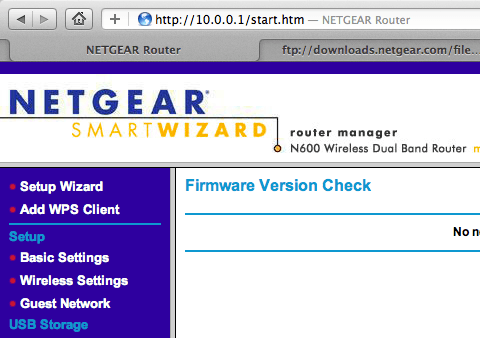
さらに、2つのネットワークが別々のサブネット範囲を使用していることを確認する必要があります。たとえば、プライマリルータが192.168.1.1-254の範囲を使用している場合は、2番目のルータが10.0.0.1-254などの異なる範囲を使用していることを確認する必要があります。私はこれを読んでいる人は何らかの技術的知識を持っていて、私が何を話しているのか理解していると仮定しています。ルータのIPアドレス範囲を変更する必要がある場合は、設定ページのLAN TCP / IP設定に行きます:
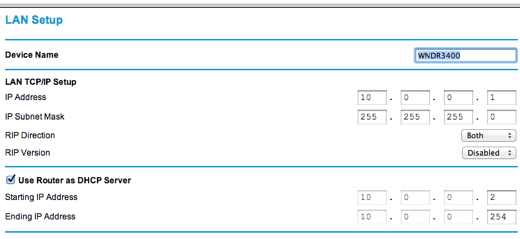
私の場合は10.0.0.1であるルータのIPアドレスです。私の現在のワイヤレスネットワークは192.168.1.xのIPアドレスを使用していたので、これは問題なく動作しました。したがって、競合する可能性はありませんでした。別のIPアドレス範囲を使用する場合は、次の3つのプライベートIP範囲のリストをチェックしてください。http://en.wikipedia.org/wiki/Private_network.
確認したらサブネットが異なっているため、最初のルータ(インターネットに接続されているメインルータ)をデフォルトゲートウェイとDNSサーバとして使用するように無線ルータを設定できるようになりました。基本的には、第2のルータのための「インターネット」は第1のルータそのものになるでしょう。最初のルータのインターネットはあなたのISPです。
これを実現するには、最初に第2のルータを最初のルータのネットワークに物理的に接続する必要があります。最初のルータのLANポートから2番目のルータのWANポートにイーサネットケーブルを接続することで、これを行うことができます。もちろん、あなたの家が家の周りのイーサネットポートに接続されている場合は、実際には意味があります。それ以外の選択肢がない場合は、100フィートのイーサネットケーブルを購入し、その2つを一緒に接続します。

物理的な接続が完了したら、新しいルータにインターネットアクセス用の最初のルータを指すように指示するだけです。これを行うには、2台目のルータのルータ設定でWAN設定に進みます。あなたが持っているルータによっては、それは呼ばれないかもしれません。基本的には、インターネットIPアドレスを指定するセクションを探しています。通常、これは[ISPから自動的に取得]に設定されていますが、ここでは新しいルータがネットワーク上の最初のルータを指し示すようにします。
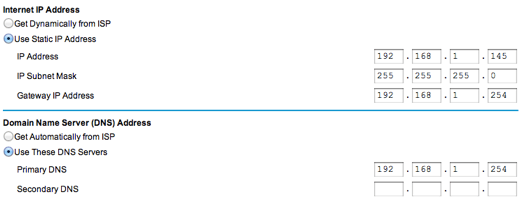
まず、2台目のルータに「インターネットIPアドレス」を与える必要があります。これはLAN IPアドレスとは異なりますが、これは私のルーターでは上記の10.0.01です。インターネットIPアドレスは、最初のワイヤレスネットワーク上の任意の使用可能なIPアドレスになります。私は無作為に192.168.1.145を選択しました。なぜなら、そのIPアドレスを持つ私の最初のワイヤレスネットワーク上にデバイスがないことが分かっていたからです。 2から253までのものを選んでください。しかし、100のように高いものを選んでください。あなたが少し技術的であれば、最初にそのアドレスにpingして、応答するデバイスがないことを確認できます。
重要な部分は、ゲートウェイIPアドレスとプライマリDNSサーバーを私の場合は192.168.1.254である最初のルータのIPアドレスに変換します。基本的に、これは、第2のルータに、すべてのインターネットトラフィックを第1のルータにルーティングするように指示している。ゲートウェイIPアドレスは、第1のルータを指しており、基本的に第2のネットワークが第1のネットワークと通信し、第1のネットワーク上のデバイスと通信することを可能にする。
それにはそれほど多くはありません。新しいネットワークにラップトップを接続すると、2回目のルータを一度再起動してインターネットを閲覧してください。
これをうまく動作させることができない場合は、コメントを投稿してください。あなたのネットワークと設定などについて詳しく説明してください!